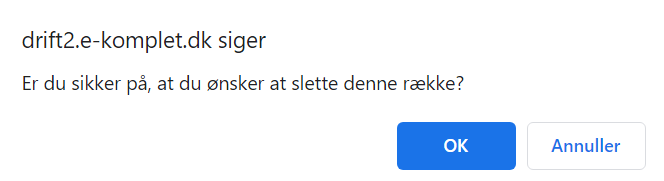Momsopgørelse
Momsopgørelse
Denne guide vejleder dig i, hvordan du opretter og administrerer momsopgørelser i E-Komplet.
En momsopgørelse viser den bogførte moms stillet op i samme form som momsangivelsen på SKAT.dk. I E-Komplet har du ligeledes mulighed for at overføre dine momsopgørelser direkte til SKAT.
Opret momsopgørelse
Denne guide beskriver, hvordan du danner en momsopgørelse i E-Komplet.
1. Gå til Finans → Moms → Momsopgørelse.
2. Tryk  .
.

3. Herved fremkommer nedenstående vindue.
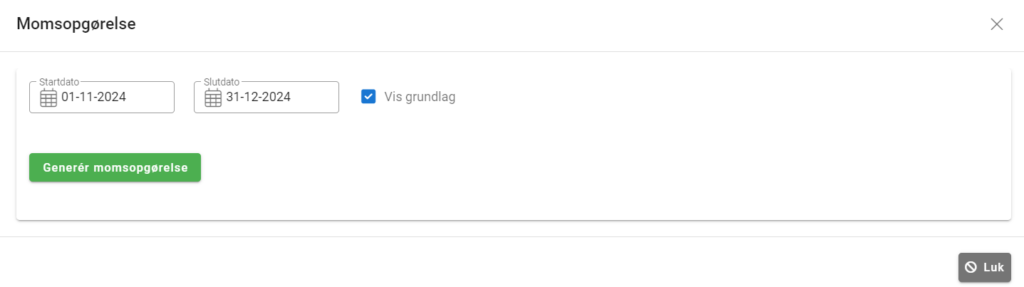
4. Her kan du opsætte følgende felter.
- I Start- og slutdato vælges den periode, som momsopgørelsen skal dannes for, f.eks. 01-01-2023 til 30-06-2023.
- Har du flueben i Vis grundlag, da vil det nederst på din momsopgørelse ses, hvilke finanskonti den bogførte moms kommer fra.
5. Klik på ![]() .
.
6. Momsopgørelsen bliver hermed genereret.
7. Ønsker du at gemme opgørelsen, skal du angive et navn i feltet Navn på periode.
8. Tryk ![]() .
.
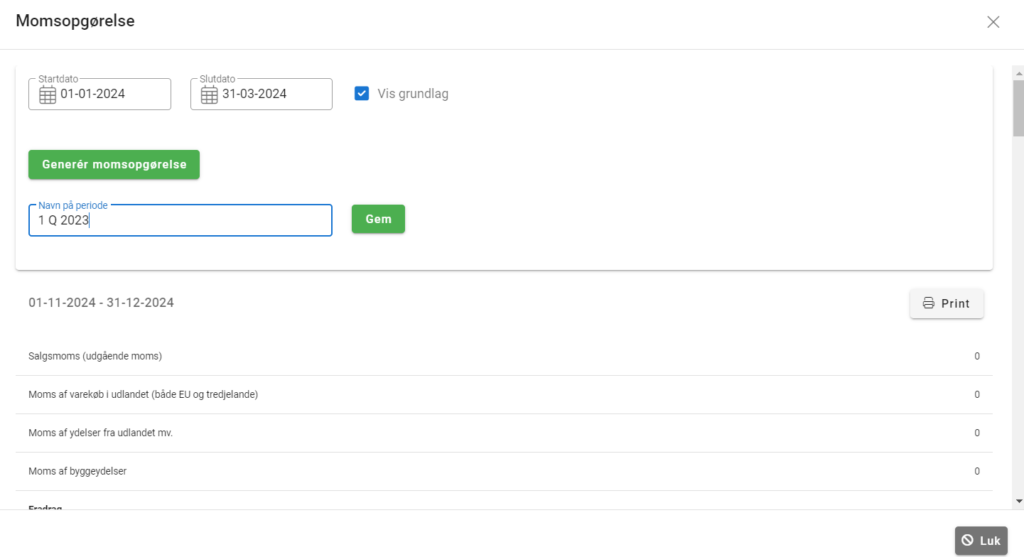
9. Momsopgørelsen er hermed oprettet og vil ses i tabellen under Finans → Moms → Momsopgørelse.
Sådan læser du momsopgørelsen
Under Fradrag ses den bogførte købsmoms og afgifter.
Ud for Moms i alt kan du aflæse differensen mellem den opgjorte salgs- og købsmoms. Er beløbet positivt, skal den betales til Skat. Er beløbet negativt, har I moms til gode.
Nederst på opgørelsen under Grundlag vises, hvilke finanskonti momsen er bogført på.
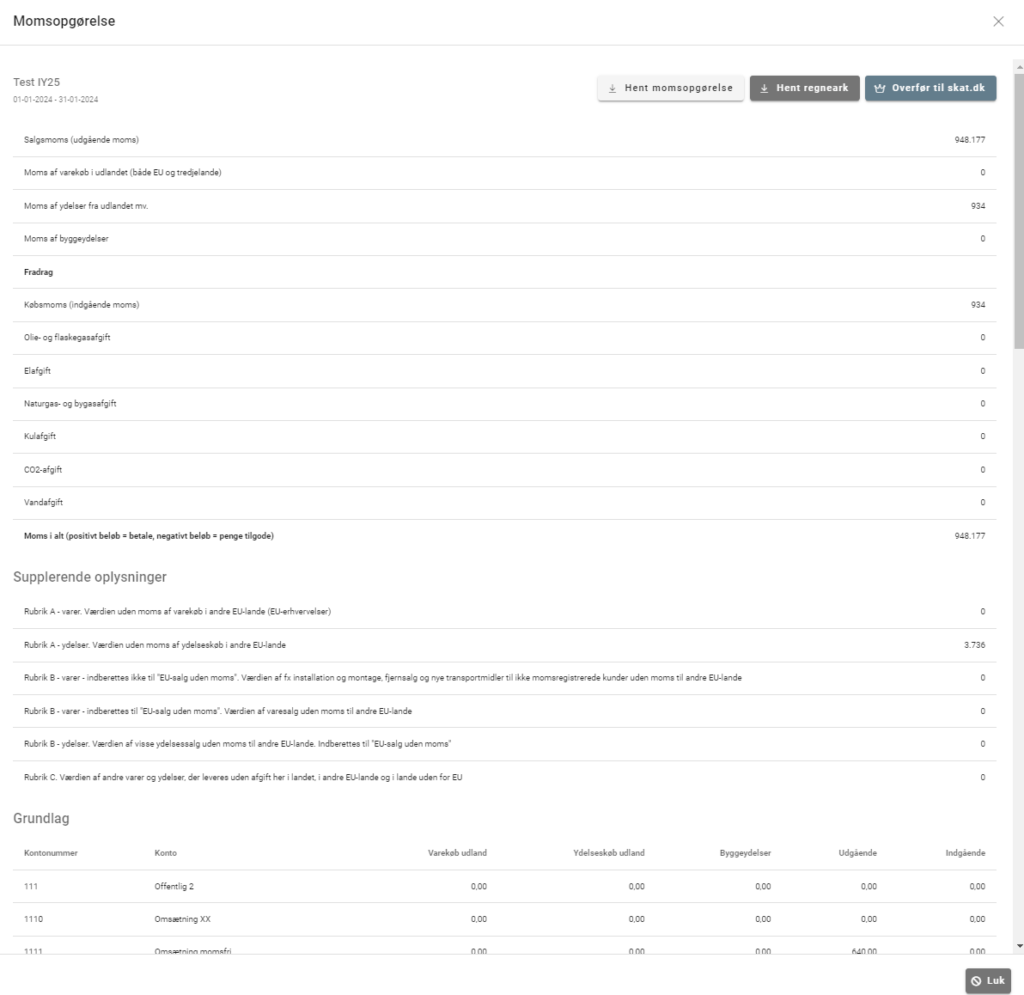
Under Supplerende oplysninger ses værdien af de salg og køb, der er bogført med øvrige satstyper, såsom “Ydelssessalg til andre EU-lande (Rubrik B)”, “EU-salg, indberettes ikke (Rubrik B)” og andre. Rubrikkerne viser det fulde fakturabeløb.
OBS: For at beløbet kommer ned i rubrikken, skal posteringen ramme en kreditor eller en debitor, og man skal være opmærksom på, hvilken momszone der er sat på den pågældende debitor eller kreditor.
- Opsætning af momstyper, satstyper og afgiftkonti: »Momsindstillinger«.
- Video om indberetning og betaling af moms: »Sådan indberetter og betaler du moms«.
- Skattestyrelsens vejledninger til indberetning af moms ved køb og salg af varer og ydelser i og uden for EU: »Moms ved handel med udlandet«.
Sådan bogfører du din momsbetaling
Denne guide vejleder dig i, hvordan du bogfører din momsopgørelse i E-Komplet.
1. Find den momsopgørelse, som du vil bogføre, under Finans → Moms → Momsopgørelse.
2. Klik på  under Handlinger.
under Handlinger.

3. Tryk på ![]() .
.

4. Tryk på 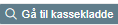 .
.
5. Du bliver omdirigeret til kassekladden.
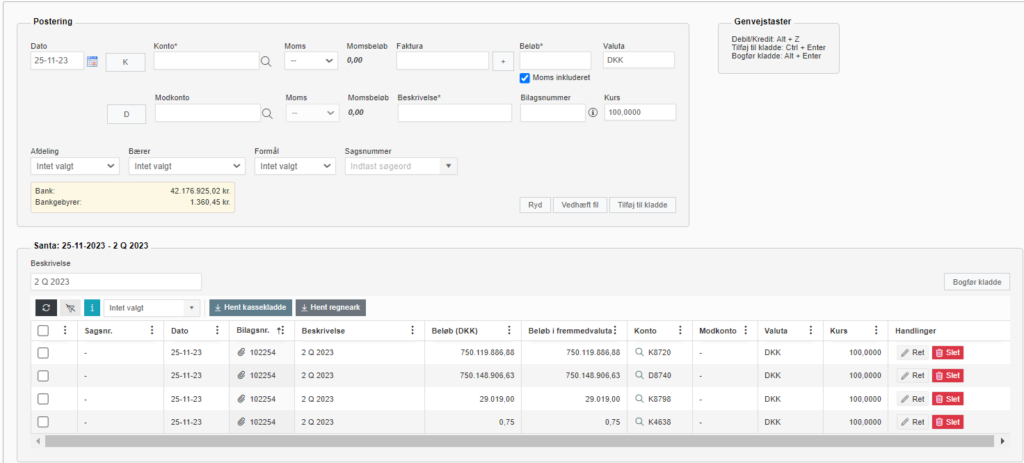
6. Posteringslinjerne i kassekladden vil være oprettet automatisk ud fra momsopgørelsen.
Tip: Under Administration → Finans → Momsindstillinger har du mulighed for at fastsætte systemkonto til momsdifferencen, samt indstille, hvilken dato der automatisk skal vælges på linjerne i kassekladden.
7. Kassekladden bogføres ved at klikke på ![]() .
.
Overfør momsopgørelse til skat.dk
I E-Komplet har du mulighed for at overføre dine momsopgørelser direkte til skat.dk. Denne funktion kræver, at du under Administration → Momsindstillinger har oprettet forbindelse til skat.dk → »Opret forbindelse til skat.dk«.
Når forbindelsen til skat.dk er oprettet, vil det være muligt for dig at overføre dine momsopgørelser til SKAT direkte via fanen »Momsopgørelse« ved at benytte knappen  under Handlinger.
under Handlinger.
Efterangivelse
Finder du fejl i en tidligere momsindberetning, skal disse korrigeres med en efterangivelse hos SKAT. Er der f.eks. opstået en fejl i bogføringen eller hvis du har glemt at bogføre en faktura, således at momstallene i en tidligere indberetning er fejlagtige, skal du først rette fejlerne i bogføringen og herefter lave en efterangivelse for den pågældende periode.
I denne vejledning kan du læse, hvordan du opretter en efterangivelse i E-Komplet.
1. Gå til Finans → Moms → Momsopgørelse.
2. Søg den momsopgørelse frem, som efterangivelsen skal laves for.
3. Klik på 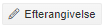 under Handlinger. Knappen er synlig, hvis systemet har registreret, at der efter den oprindelige angivelse er bogført moms i den pågældende periode.
under Handlinger. Knappen er synlig, hvis systemet har registreret, at der efter den oprindelige angivelse er bogført moms i den pågældende periode.
4. Klik på ![]() . Herved bliver der oprettet en ny momsopgørelse for den oprindelige periode. Desuden kan du vælge følgende muligheder fra/til:
. Herved bliver der oprettet en ny momsopgørelse for den oprindelige periode. Desuden kan du vælge følgende muligheder fra/til:
- Har du flueben i Vis grundlag, da vil det nederst på din momsopgørelse ses, hvilke finanskonti den bogførte moms kommer fra.
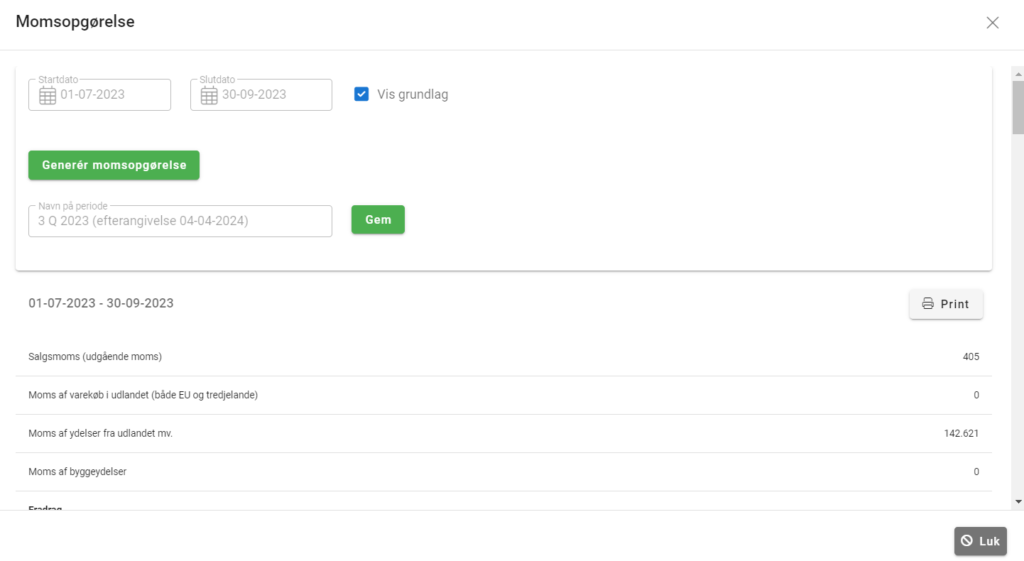
5. Klik på ![]() for at gemme opgørelsen. Denne vil herefter ses i tabellen under Finans → Moms → Momsopgørelse.
for at gemme opgørelsen. Denne vil herefter ses i tabellen under Finans → Moms → Momsopgørelse.
Du kan nu »oprette en kassekladde« og herefter overføre efterangivelsen til SKAT via funktionen  under Handlinger.
under Handlinger.
Hent momsopgørelse
Denne vejledning beskriver, hvordan du henter en momsopgørelse ud som en PDF-fil.
1. Gå til Finans → Moms → Momsopgørelse.
2. Søg den pågældende momsopgørelse frem.
3. Tryk  under Handlinger.
under Handlinger.
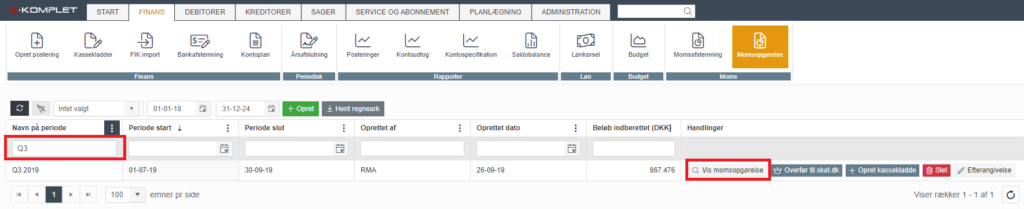
4. Momsopgørelsen bliver vist i et nyt vindue.
5. Tryk ![]() i øverste højre hjørne.
i øverste højre hjørne.
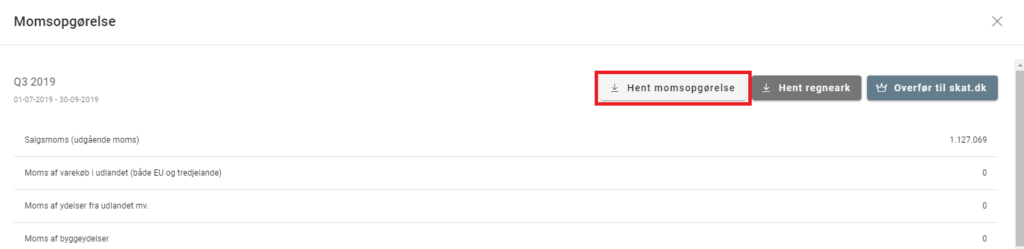
6. Momsopgørelsen bliver hermed hentet ned eller vist i et nyt vindue/fane, alt efter hvilket visningsformat der er valgt under »Mine indstillinger«.
Tidligere opgørelser
Under Finans → Moms → Momsopgørelse finder du alle de momsopgørelser, der er oprettet på sitet. Du kan ændre i datospændet øverst i oversigten og dermed få vist de tidligere momsopgørelser.
Ud for den enkelte momsopgørelse ses, hvilken momsperiode den gælder i, hvem og hvornår der har oprettet den, samt beløbet til angivelse på Skattestyrelsens momsangivelse.
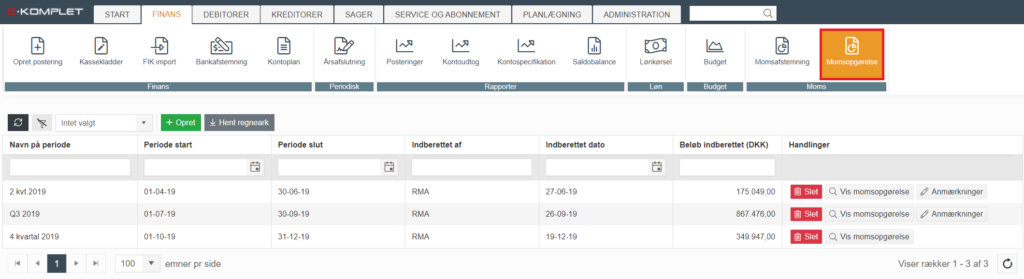
Anmærkninger
Hvis systemet har identificeret mulige mangler ved en opgørelse, vil du under Handlinger se knappen 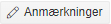 .
.
Ved at klikke på denne, kan du få vist yderligere information.
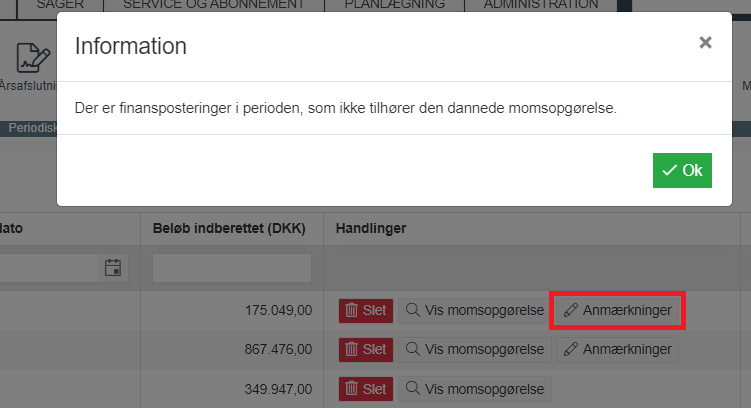
Slet momsopgørelse
Denne vejledning beskriver, hvordan du sletter en momsopgørelse.
OBS: Hvis der er oprettet en kassekladde fra momsopgørelsen, så er det nødvendigt at slette »kassekladden«, før du kan slette momsopgørelsen.
1. Gå til Finans → Moms → Momsopgørelse.
2. Find den pågældende momsopgørelse.
3. Tryk ![]() under Handlinger.
under Handlinger.
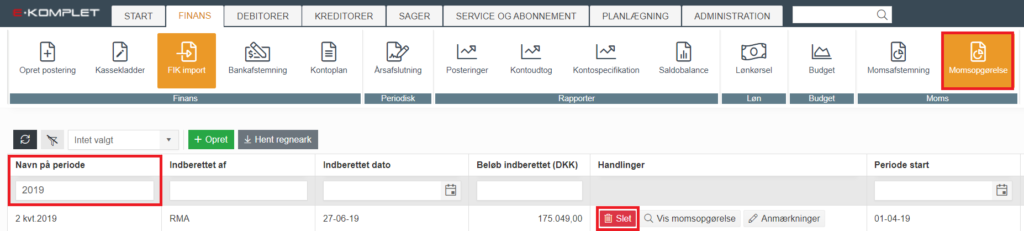
4. Bekræft, at du ønsker at slette momsopgørelsen, ved at trykke Ok.